Comment configurer le partage familial sur iPhone ? Comment ça fonctionne?
Si vous avez des amis ou des membres de votre famille qui utilisent également des appareils iOS, au lieu de partager des comptes, vous pouvez essayer d'utiliser la fonction de partage familial. Comment configurer le partage familial sur iPhone ou sur d'autres appareils Apple ?
Qu'est-ce que le partage familial ? Le partage familial est une fonctionnalité qui permet à l'organisateur d'avoir un total de 6 membres dans le groupe de partage familial. Tous les membres peuvent avoir un accès illimité aux achats de chaque membre. Vous pouvez même les télécharger sur votre compte si vous le souhaitez. Tous les achats effectués par les membres seront automatiquement facturés à l'organisateur familial.
Dans cet article, découvrez le processus de configuration du partage familial sur votre iPhone ou iPad et les solutions possibles à essayer si votre forfait familial Apple Music ne fonctionne pas lors de l'obtention les flux protégés par DRM.
Contenu de l'article Partie 1. Comment configurer le partage familial sur iPhone ou iPad ?Partie 2. Comment réparer le forfait familial Apple Music qui ne fonctionne pas sur les appareils iOS et Mac ?Partie 3. Puis-je partager Apple Music sans partage familial ? La meilleure façon ici !
Partie 1. Comment configurer le partage familial sur iPhone ou iPad ?
L'introduction vous a d'abord pensé à ce qu'est le partage familial. Voyons maintenant comment configurer le partage familial sur iPhone et iPad.
Étapes faciles pour configurer le partage familial sur iPhone ou iPad
Les étapes ci-dessous sont en fait dédiées à tous les organisateurs familiaux car ce sont eux qui doivent configurer le partage familial sur iPhone. Il en va de même pour les demandes faites par les achats des membres. Le paiement de ces achats doit également être convenu et effectué par l'organisateur familial.
- Obtenez votre iPhone ou iPad et appuyez sur le icône Paramètres sur votre écran d'accueil. Notez que votre appareil doit fonctionner sur iOS 8 et les versions ultérieures pour que vous puissiez poursuivre le processus.
- Cliquez sur "ID apple".
- Dans l'ensemble d'options suivant, choisissez Echange en famille.
- Après cela, appuyez sur le bouton Commencer.
- Puis cliquez sur le Continuer bouton puis téléchargez une photo si vous le souhaitez.
- Dans la fenêtre "Partager les achats", appuyez sur "Continuer".
- Après cela, vous serez dirigé vers la fenêtre des méthodes de paiement. Si vous avez déjà terminé la sélection de votre mode de transaction de paiement, sélectionnez le bouton "Continuer" dans la partie inférieure. Vous êtes toujours libre de modifier le mode de paiement dans vos paramètres.
- Sous "Mode de paiement", sélectionnez "Partagez votre emplacement". Vous pouvez maintenant décider de le partager ou non avec les autres membres de la famille. Si vous ne le souhaitez pas, sélectionnez simplement le bouton "Pas maintenant".
- Maintenant, revenez à la première fenêtre après avoir appuyé sur l'option "Partage familial" (à l'étape 3). Cliquez sur l'option "Ajouter un membre de la famille” et tapez le nom d'un membre que vous souhaitez inclure dans le plan.
- Enfin, le ajouter un code de sécurité pour la carte de crédit que vous prévoyez d'utiliser pour le paiement. Ceci est très utile, notamment lorsqu'il s'agit de vérifier que vous êtes l'organisateur du partage familial.
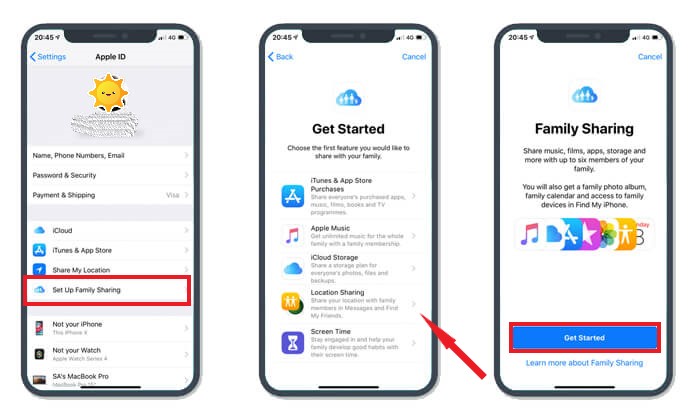
Comme indiqué précédemment, la fonction de partage familial peut accueillir jusqu'à 6 membres au total. Suivez simplement les étapes d'ajout jusqu'à ce que tous les autres membres aient été ajoutés au compte. Une fois qu'ils sont déjà invités, ils recevront automatiquement une invitation dans leurs e-mails respectifs. Chaque membre doit accepter l'invitation afin d'exercer leurs droits et services d'être membre.
Si un membre souhaite acheter un article, celui-ci sera automatiquement débité du compte de l'organisateur. Tous les achats effectués par chaque membre pouvaient être consultés par l'ensemble du groupe Family Sharing.
Choses à retenir lors de la création du partage familial
Lorsque vous effectuez un partage familial sur iPhone et sur d'autres appareils, vous devez vous rappeler certaines choses :
- Vous êtes seulement limité à faire un total de deux groupes de partage familial au cours d'une année entière. Donc, si vous envisagez de supprimer le premier que vous avez créé, cela signifie qu'il ne vous reste qu'un seul essai ou une seule chance de créer un groupe de partage familial.
- Deuxièmement, vous devez également noter que la suppression ou la suppression d'un membre du groupe serait une bien meilleure option que la suppression réelle du partage familial. Dans ce cas, vous pouvez simplement ajouter d'autres membres à la place. Vous ne devez supprimer le groupe de partage familial que si vous le jugez inutile.
- Si vous êtes l'organisateur du groupe Family Sharing, vous n'êtes pas autorisé à définir des restrictions pour tous les membres adultes. Cela inclut ceux dont l'âge est supérieur à 18 ans.
- Vous pouvez activer ou activer les restrictions d'achat pour tous les membres qui sont considérés comme des enfants.
Partie 2. Comment réparer le forfait familial Apple Music qui ne fonctionne pas sur les appareils iOS et Mac ?
Grâce à la fonction de partage familial, il vous est facile de partager l'abonnement Apple Music jusqu'à 6 personnes. Si votre partage familial Apple Music sur votre iPhone ne fonctionne pas, la raison la plus probable est que vous avez peut-être fait une erreur lors de sa configuration. Si vous avez déjà passé en revue les étapes et que vous n'avez rien vu de mal, cela pourrait être d'autres raisons. Vous trouverez ci-dessous la liste des solutions les plus efficaces.
Revérifiez l'identifiant Apple utilisé pour activer le forfait familial Apple Music
Certains utilisateurs créent plusieurs identifiants Apple. Cela pourrait les avoir déconcertés lorsqu'ils se connectent à l'aide de leur identifiant Apple pour rejoindre le plan familial. Il est donc bon que vous vérifiiez d'abord l'identifiant Apple utilisé pour rejoindre le plan de partage familial.
- Sur votre appareil iOS, sélectionnez l'icône Paramètres, puis appuyez sur la bannière de l'identifiant Apple ou sur le nom de votre compte. Dans la fenêtre à venir, vous pourrez voir l'identifiant Apple que vous utilisez sur votre appareil.
- Sur Mac Computer, dans la partie supérieure gauche de votre écran, il y a un logo Apple sur lequel vous devez d'abord cliquer. Parmi les options affichées, choisissez "Préférences Système", puis appuyez ensuite sur le bouton iCloud. Après cela, vous pourrez désormais voir les informations d'identification Apple utilisées.
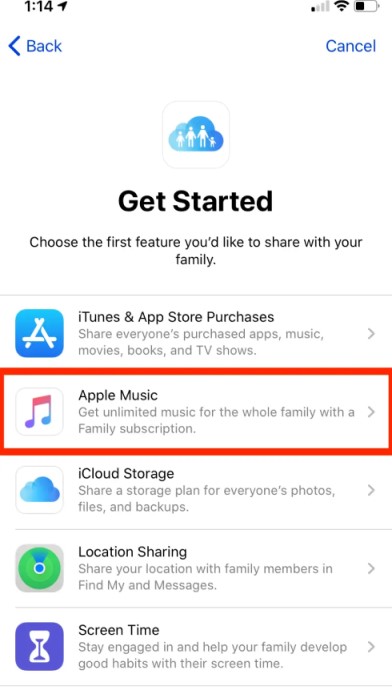
Déconnexion et connexion avec votre compte utilisé
C'est en fait le moyen le plus simple de résoudre des problèmes tels que le partage Apple Music Family sur iPhone ne fonctionne pas. Vous pouvez simplement vous déconnecter, puis vous reconnecter.
- Sur les appareils iOS, appuyez simplement sur l'icône Paramètres, puis sélectionnez votre nom tout en haut. Si vous continuez à faire défiler jusqu'en bas, vous verrez le bouton Se déconnecter. Appuyez dessus, puis connectez-vous à nouveau.
- Si vous utilisez un ordinateur Mac, accédez simplement à votre application iTunes, puis sélectionnez Compte. Dans les options affichées ensuite, appuyez sur Se déconnecter. Après cela, cliquez à nouveau sur le bouton Compte, puis sélectionnez Se connecter.
Vérifiez si vous avez activé Apple Music sur les fonctionnalités partagées
La fonctionnalité de partage familial n'est pas limitée à Apple Music. Il vous permet également de partager des albums photo, des achats et des livres. Donc, vous feriez mieux de vérifier également, en tant qu'organisateur familial, si vous avez correctement sélectionné Apple Music dans la liste des éléments à activer sur les fonctionnalités partagées.
Supprimer et ajouter à nouveau des membres de la famille
Une autre méthode que vous devriez essayer pour résoudre votre problème de partage familial Apple Music sur iPhone qui ne fonctionne pas consiste à supprimer et à ajouter des membres au groupe. Si la musique n'a pas pu être partagée avec certains membres, il est sûrement possible qu'une erreur se soit produite lors de leur ajout. Essayez donc de supprimer le membre, puis ajoutez-le à nouveau au groupe de partage familial.
Vérifiez si le même compte est utilisé pour Apple Music, iCloud et iTunes
Une autre solution consiste à s'assurer que les membres du groupe Family-Sharing utilisent le même compte sur iTunes, iCloud et Apple Music. Assurez-vous également que ce compte est le même que celui que l'organisateur a utilisé pour envoyer l'invitation à votre adresse e-mail.
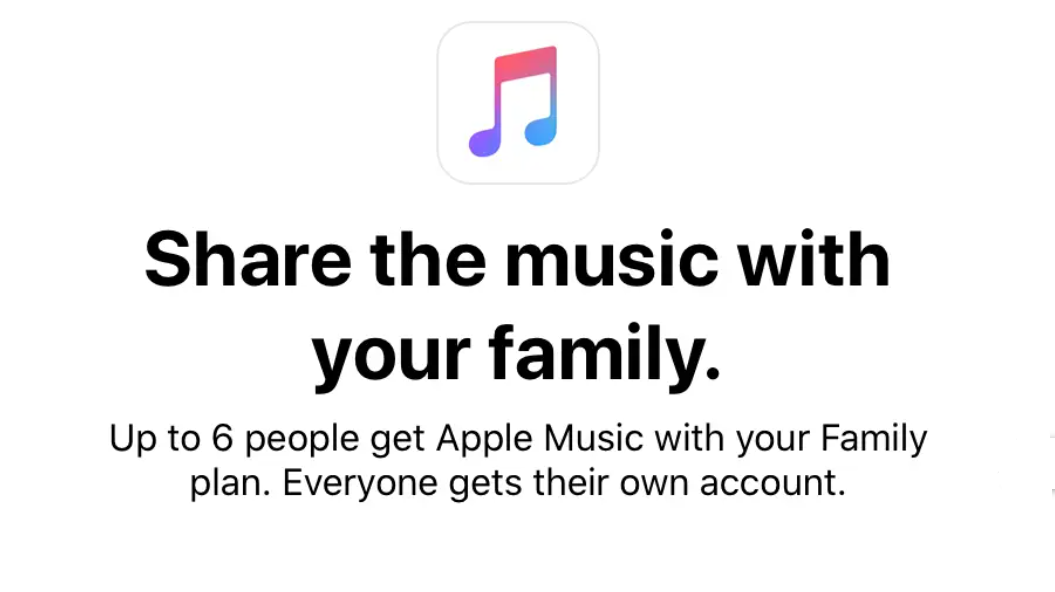
Partie 3. Puis-je partager Apple Music sans partage familial ? La meilleure façon ici !
D'après la discussion ci-dessus, il est clairement possible de rencontrer des problèmes pour avoir Apple Music Family Sharing sur le plan de groupe iPhone. Ainsi, la meilleure chose à faire est de les enregistrer en permanence sur votre appareil et de les partager avec d'autres personnes à l'aide d'une clé USB par exemple.
Cependant, partager Apple Music n'est pas si simple car ils ne sont pas autorisés à être copiés ou transférés en premier lieu. Donc, vous auriez besoin d'un outil qui peut vous aider à le faire.
Lorsqu'il s'agit de convertir et de télécharger des pistes Apple Music, TuneSolo Apple Music Converter serait le meilleur outil à avoir. Il a beaucoup de fonctionnalités que tout le monde aimerait sûrement. Avec TuneSolo, vous pouvez être en mesure de diffuser vos morceaux Apple Music les plus appréciés sur différents lecteurs de musique de votre choix.
La procédure de conversion et de téléchargement des fichiers Apple Music, comme mentionné précédemment, ne serait jamais une procédure facile. En effet, les fichiers sont protégés par DRM, ce qui les empêche d'être copiés et produits sur des appareils non autorisés. Heureusement, TuneSolo Apple Music Converter peut rendre cela aussi simple que possible.
Voici à quoi vous convertissez vos pistes Apple Music en MP3 ou dans plusieurs formats de sortie tels que WAV, AAC, FLAC et M4A. Il est également très fiable en ce qui concerne Suppression de DRM. Si cela est supprimé, chaque procédure de procédure serait plus facile.
Information sur la mise à jour: La nouvelle version du système Tunesolo Apple Music Converter ne nécessite plus de synchronisation avec iTunes pour traiter la conversion de musique hors ligne ! Nous avons un lecteur Web Apple intégré pour améliorer l'efficacité du téléchargement de musique. Essayez gratuitement notre nouveau convertisseur pour en savoir plus sur ses fonctionnalités fantastiques !

Cet outil professionnel peut également fonctionner de manière compatible avec des appareils tels que Windows 10 et macOS.
Voici les étapes à utiliser TuneSolo Apple Music Converter en téléchargeant les fichiers afin que vous pouvez partager la musique Apple avec d'autres sans utiliser la fonction de partage familial.
- Après avoir exécuté l'application, sur la page d'accueil, cliquez sur le bouton "Ouvrir le lecteur Web Apple" puis connectez-vous à Apple Music avec votre identifiant Apple, le convertisseur commencera automatiquement à reconnaître votre bibliothèque musicale Apple.
- Sélectionnez une chanson, une liste de lecture ou un album dans votre bibliothèque ou après une recherche dans le lecteur Web, faites-le glisser et déposez-le directement dans le bouton "+" (une bulle rouge sur le côté droit de l'interface du logiciel), puis Tunesolo ajoutera la piste que vous avez sélectionnée à la liste de conversion.
- Dans la fenêtre contextuelle, choisissez le format de sortie et le chemin de sortie de la musique Apple que vous aimez.
- Appuyez maintenant sur le bouton "Convertir" pour que le processus de téléchargement commence. Après quelques minutes, appuyez sur l'onglet "Terminé" ci-dessus pour voir tous les fichiers musicaux qui ont été convertis avec succès.

Et c'est tout ! Assurez-vous simplement de suivre toutes les étapes ci-dessus lors de l'utilisation TuneSolo Apple Music Converter afin de pouvoir partager vos morceaux Apple Music préférés sans rencontrer d'erreurs ou de restrictions liées au partage familial.
Conclusion
Cet article parle de comment configurer le partage familial sur iPhone ou iPad, qui vous aide à partager vos chansons et votre liste de lecture. Ensuite, nous avons également parlé de la fonctionnalité de partage Apple Music Family. Si vous voulez une solution permanente et que vous ne voulez pas payer l'abonnement, utilisez TuneSolo Apple Music Converter qui enregistrera les fichiers Apple Music sur vos appareils.